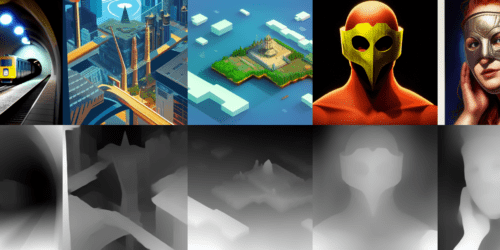[스테이블 디퓨전] 인페인트 기능으로 AI 이미지 합성 하기
이번에 소개할 기능은 스테이블 디퓨전의 강력한 기능중 하나인 인페인트 기능을 업무적으로 어찌 활용하냐의 방법중 내가 요즘 업무에 많이 사용하는 방법중 하나이다.
이 기능을 이용하면, 쇼핑몰등에서 제품 촬영에 필요한 소품이나 연출등의 비용과 시간이 많이 절약될 수 있을것이다.
한번 어찌 하면 될지 살펴 보자!
우선 난 저 접시에 맛있는 음식을 담고 싶다!
그렇게 하려면, 음식도 만들어야 겠고, 참 많은 수고러움이 있을텐데.
스테이블 디퓨전만 있으면 깔끔히 바로 해결 된다.

먼저 스테이블 디퓨전을 실행하고
[이미지 -> 이미지] 탭에 있는 [인페인트]를 활성화 한다.
나는 우선 아래와 같은 조건으로 진행했다.
모델 파일은 애니풍만 아니면 아무거나 써도 무방할듯~
기본 모델 파일 : fruitFusion_ver1OFR2
SD VAE : vae-ft-mse-840000-ema-pruned.ckpt
클립 건너뛰기 : 2
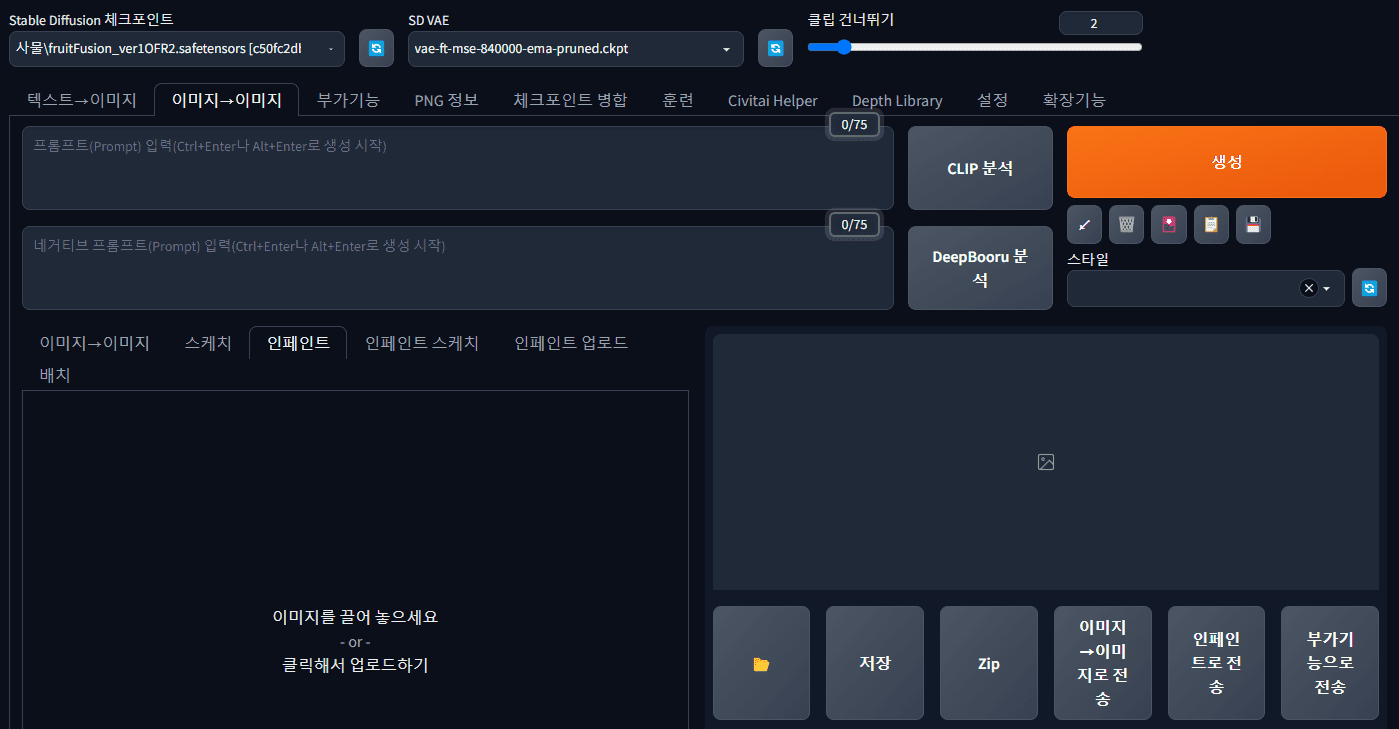
[인페인트]에 기본이 될 접시 이미지를 불러 온다.
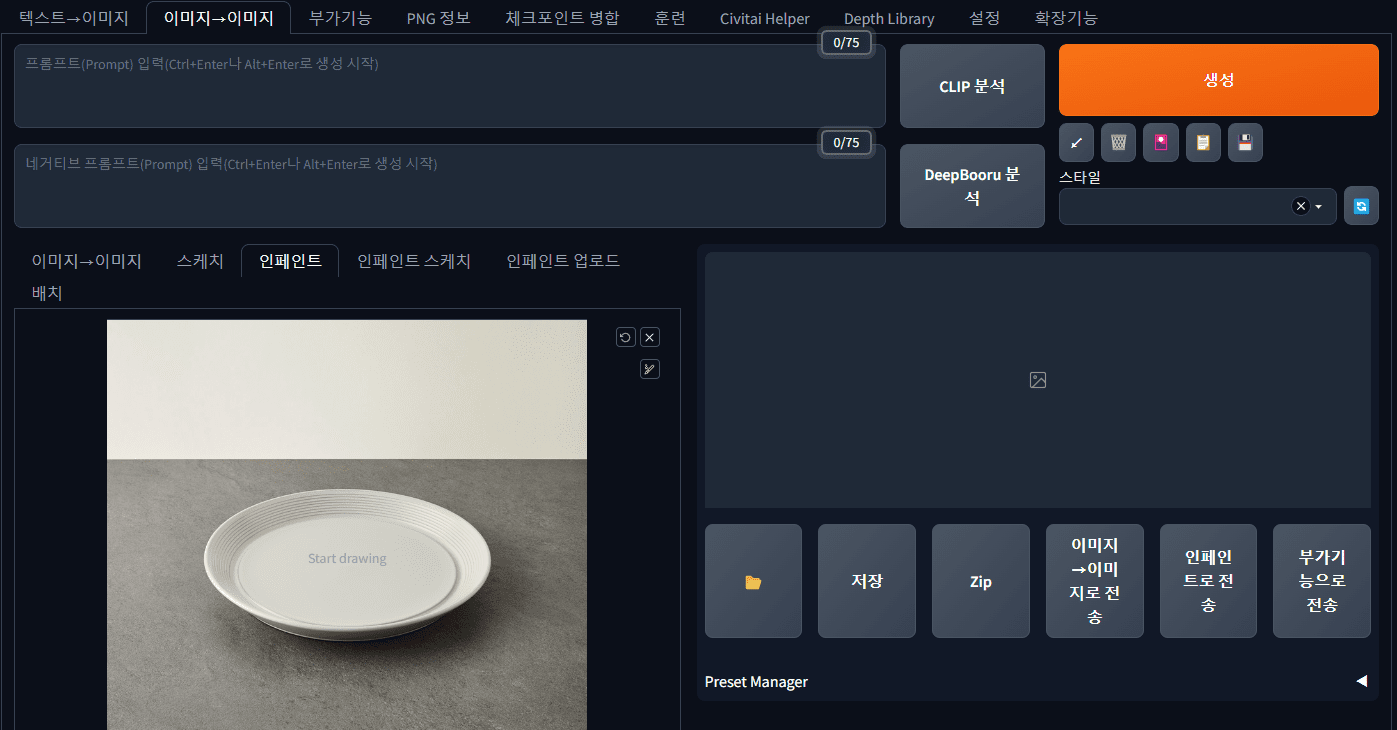
불러온 접시에 담겨질 음식의 영역을 마스크 영역으로 칠해준다.
세밀하게 해도 되고 대충 알아서 합성될테니 영역만 칠하면 된다.
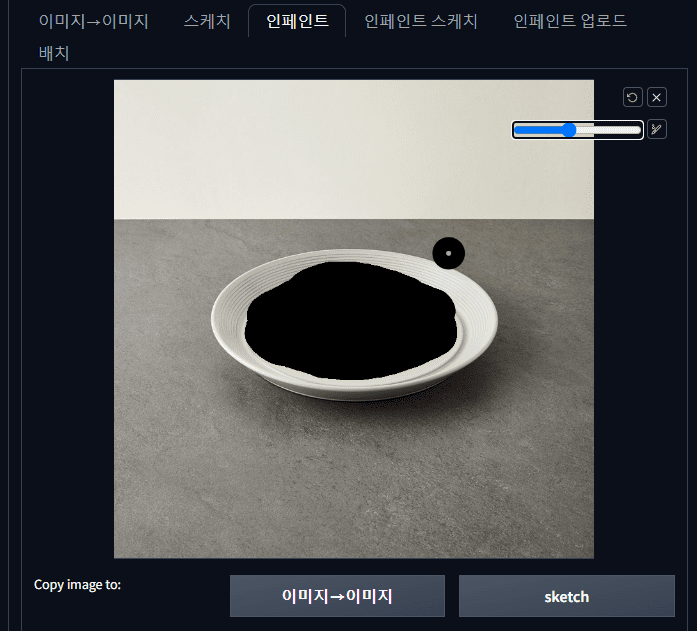
기본 셋팅은 아래와 같이 했다.
불러온 이미지와 생성 이미지 크기를 맞추는게 중요하고
마스크 코드를 마스크만 처리로 선택한다.
나머지는 개인 취향으로 셋팅하길~
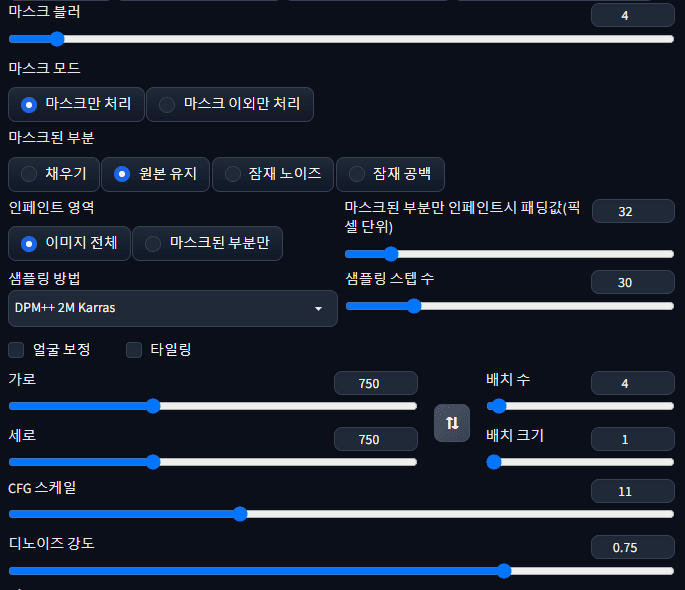
이제 프롬프트에 접시에 채워질 음식의 내용을 넣고 생성을 누른다.
나는 아래와 같이 넣어봤다.
(masterpiece:1.4), (best quality:1.4), higres, cinematic lighting, detailed lighting, 8k, UHD, intricate details,
extreamly detailed CG, spaghetti, food, photo realistic
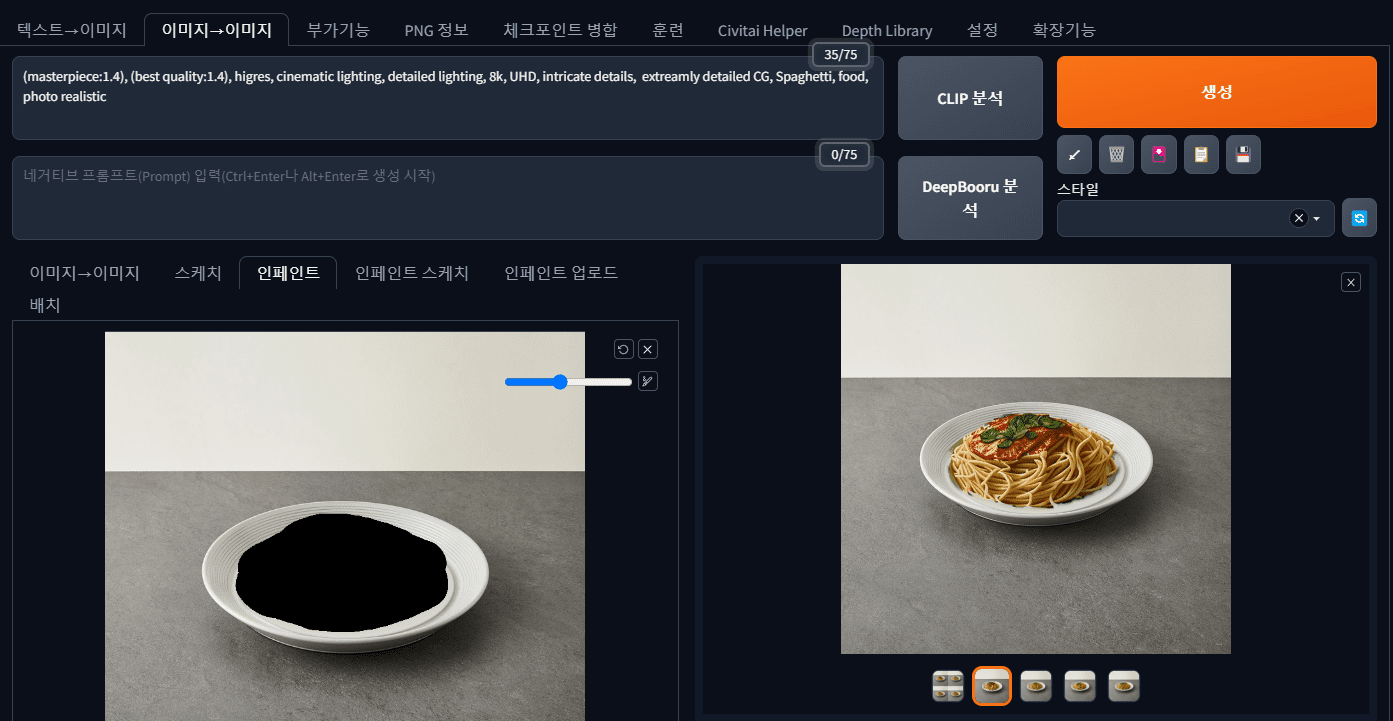
어찌 그럴듯 한가?



이번에는 스테이크를 넣어봤다!
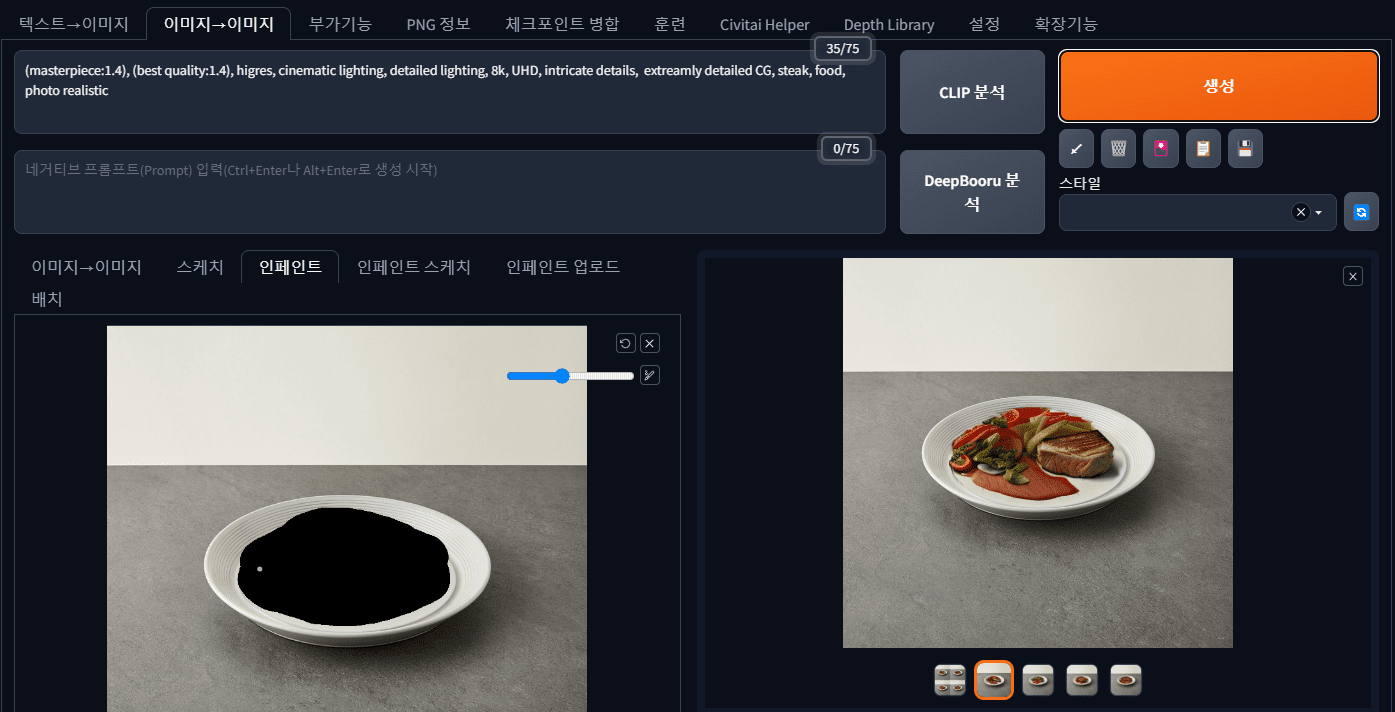
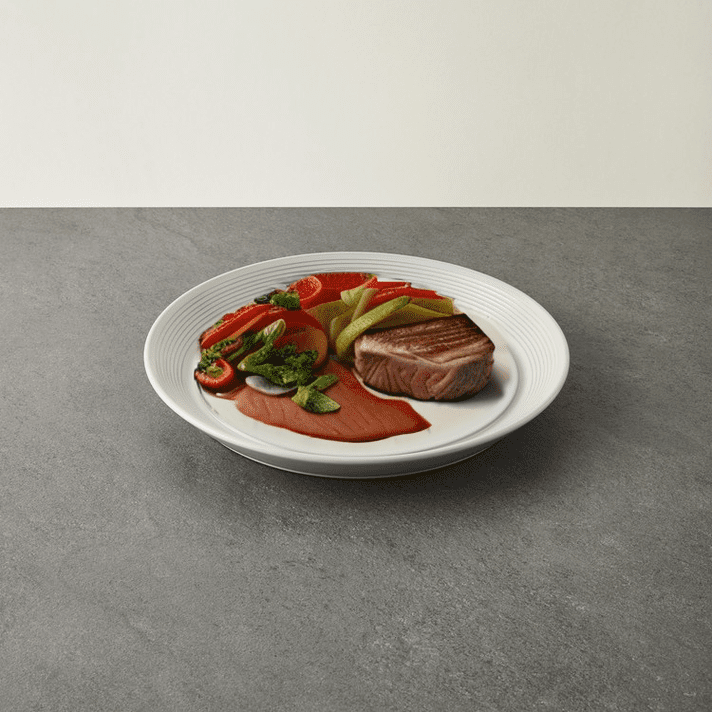

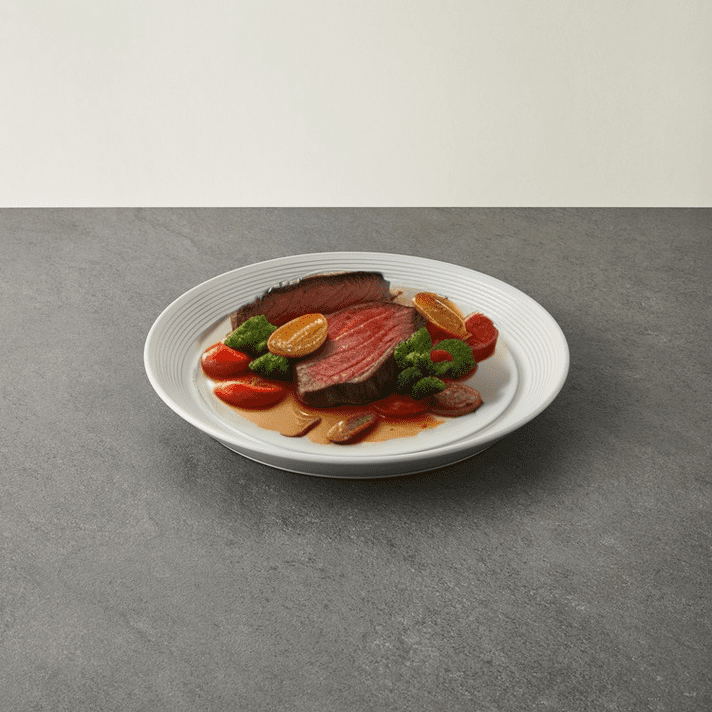
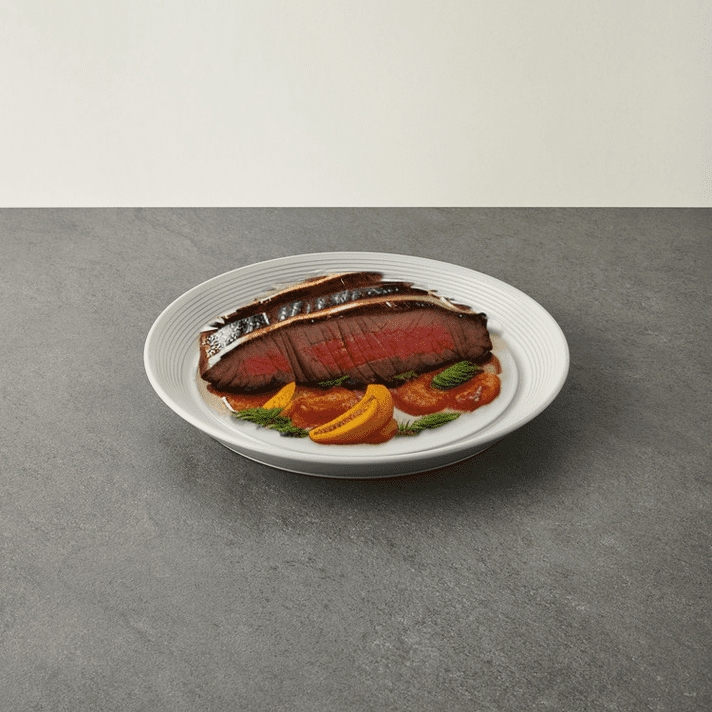
이번엔 빵!
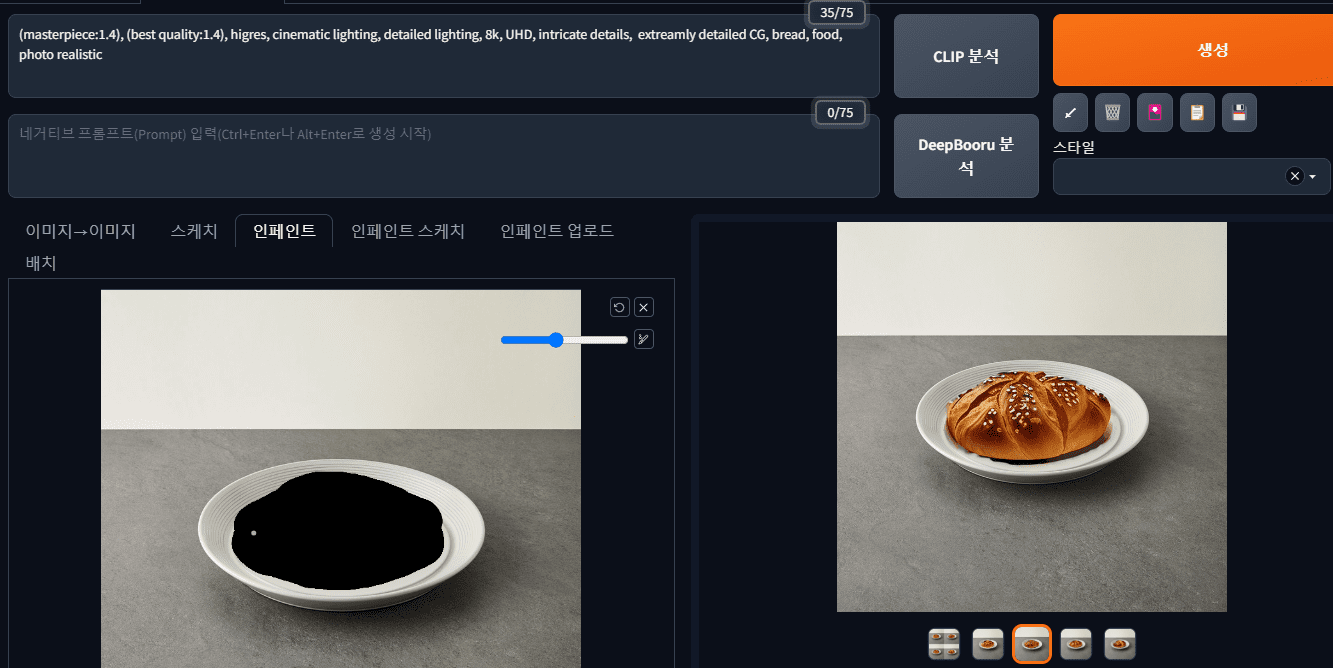
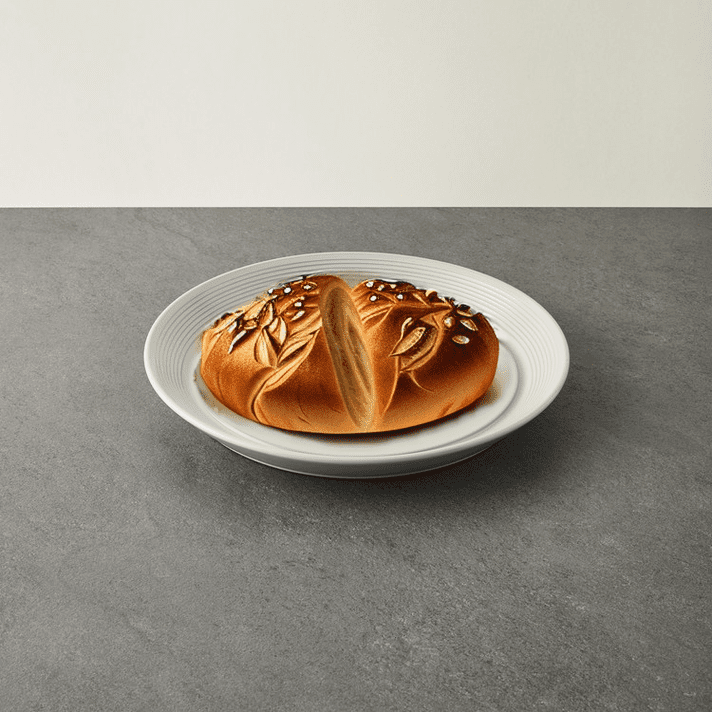

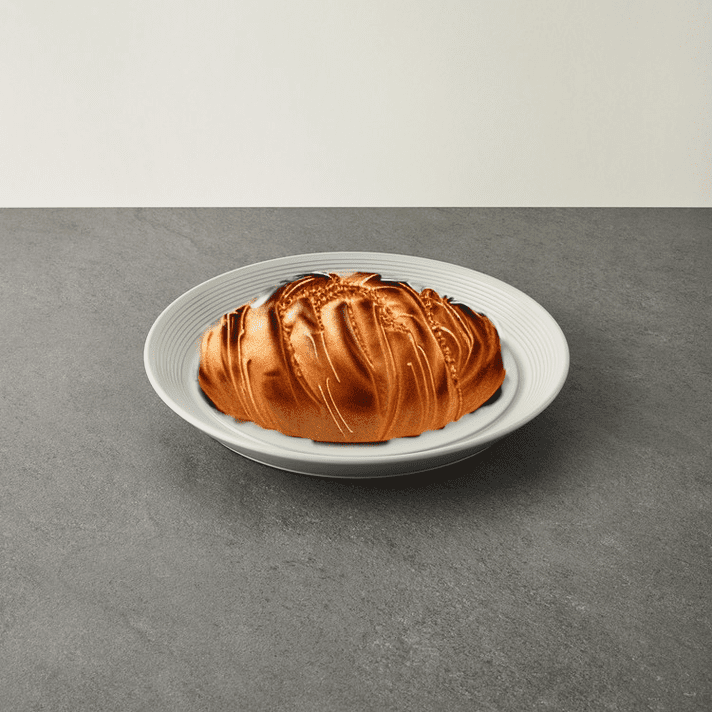
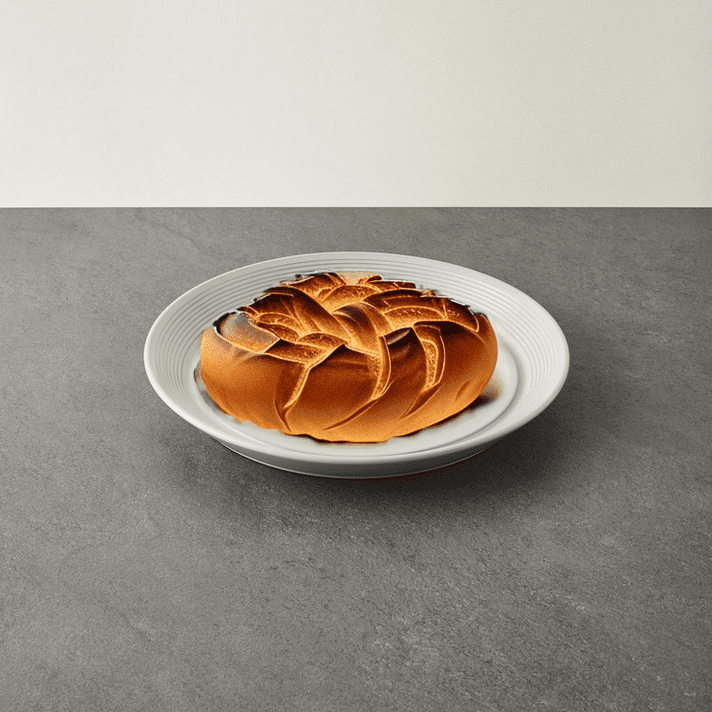
이런 인페이트 기능을 온라인에서 쉽게 할수도 있는데
스테이블 디퓨전 기반의 AI 생성이미지 사이트인 레오나르도AI에도 가능하다.
https://app.leonardo.ai/canvas
사이트에 들어가 AI Canvas (Beta) 기능으로 위와 같은 인페이트 기능을 할 수 있다.
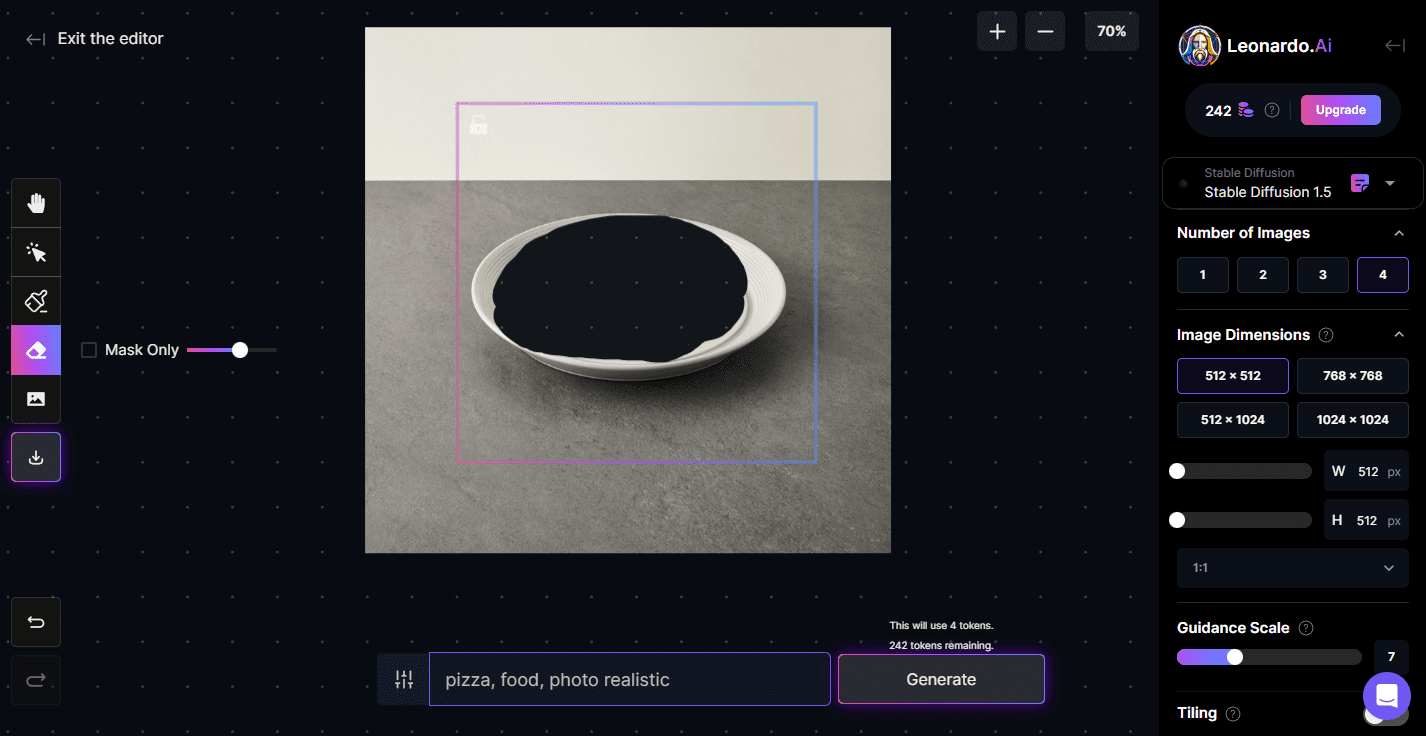
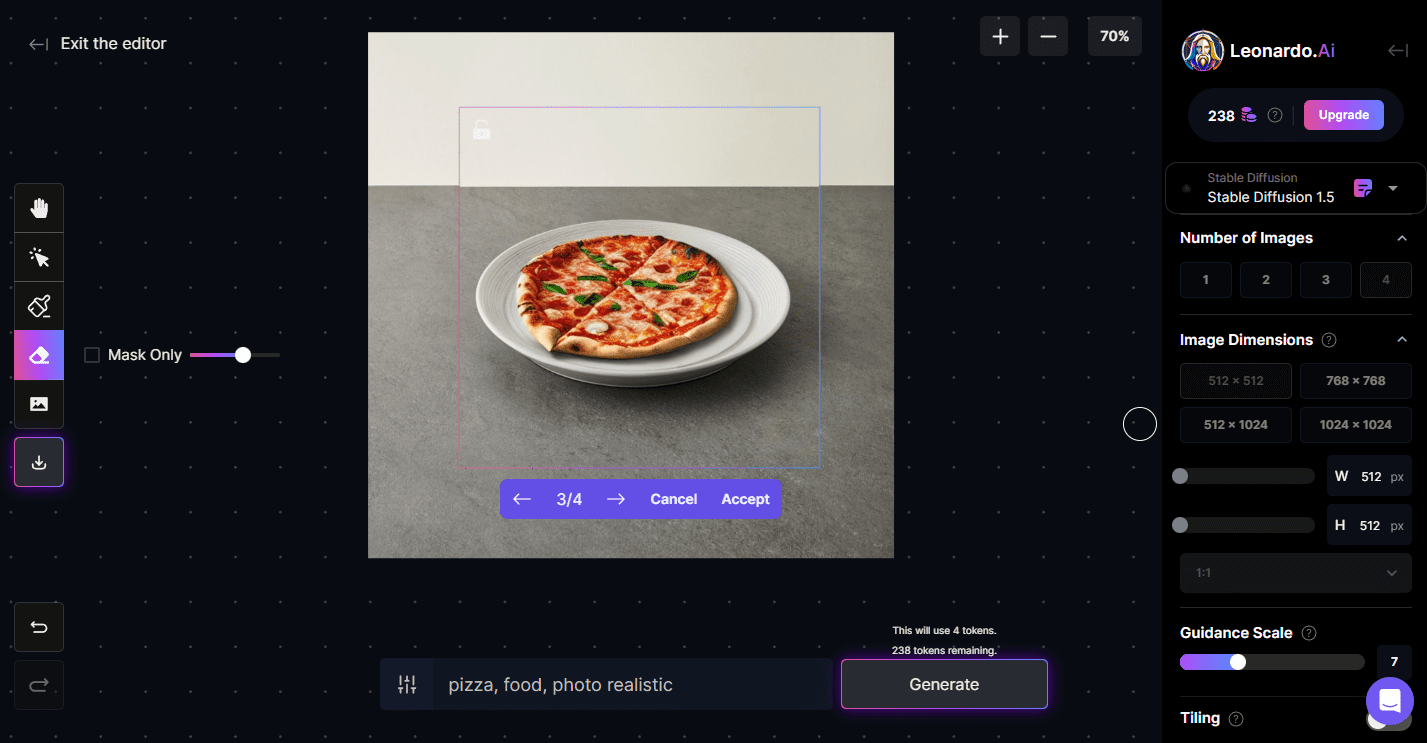
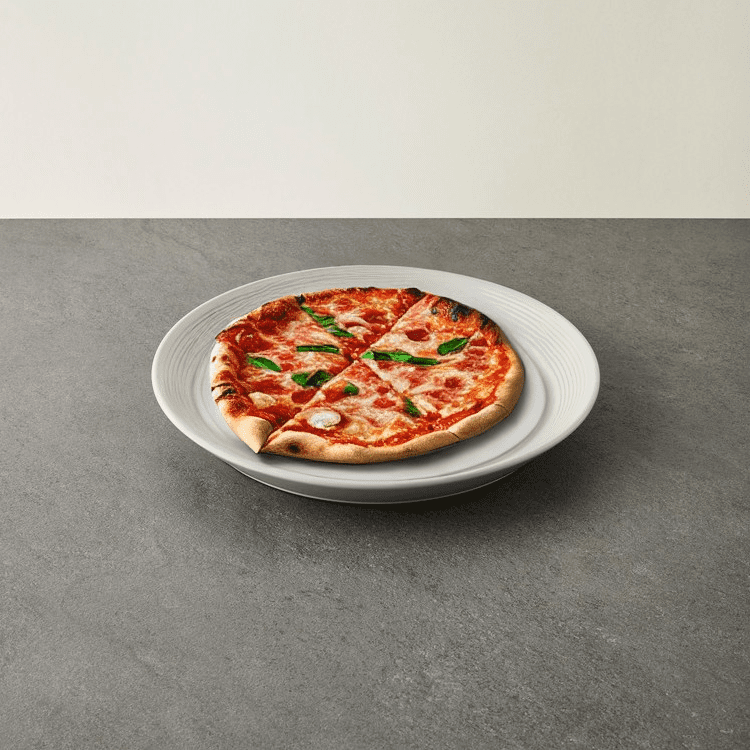
초보자는 오히려 스테이블 디퓨전에서 하는거 보다.
레오나르도 AI에서 하는게 더 쉽고 결과물도 만족할텐데.
문제는 레오나르도 AI가 어느정도 사용하면 유료로 충전해서 써야 한다는 점이 좀…
그래도 자주 사용하는 사용자나 쇼핑몰 운영자이고 이쪽은 잘 모른다면 레오나르도 AI를 추천한다..